この記事では超便利なツール「Canva」を紹介する。
こんなときは無いだろうか?
・提案書や報告書をちょっとおしゃれにしたい。
・広告のデザインをデザイナーを入れず、ざっくり方向性だけ決めたい。
・サービス資料がいまいちいけてないけど、雰囲気のいい画像がない。
実際文字が多すぎるよりもビジュアルインパクトで、ドーンとかっこいい”感じ”の提案の方が聞く時があるし、媒体資料や自社紹介資料なんかはブランディング戦略として結構大事だと思う。そんな時役立つのが「Canva」だ。
Canvaとは
Canvaとはなにかというと、編集ソフトなんかなくてもブラウザ上で好きなデザインを作れるというかなり嬉しいサービスだ。もちろん無料。(有料のサービスももちろんある)
営業視点で何がいいって、
- 充実したテンプレートがあるので、中の文字だけ変えればそれっぽくなる
- フォントや素材がポップで、PPTデザインと差別化ができる
- アイコンや図形作成もできるので簡単に説明図が作れる
- ブラウザで動くのでいちいちPPTを起動しなくて良い
- jpgやpngなど画像としての保存できるので作業が速攻でかたづく
などなど
これ以外にもおすすめの機能が目白押しでしかも無料とは、使わないと絶対損レベル。
ちなみにサイトでこんな説明。
Canvaとは何ですか?
Canvaは、どこにいても、どんなデザインでも作成できるツールです。ドラッグ&ドロップで作成できるツールと、カスタマイズ可能なテンプレートで、世界 179 ヵ国で 10 million (1000万)のユーザーが 400 million (4億)を超えるデザインを作ってきました。
現在は 100 を超える言語で提供しており、パソコンやモバイル端末でもご利用いただけます。インターネットさえ繋がれば、誰もがCanvaをご利用いただけます。
Canvaでできること。
Canvaがあれば、あらゆる場面や目的に合わせた美しい文書やデザインを簡単に作成できます。ソーシャルメディアの画像からプレゼンテーションまで、 65,000 を超えるテンプレートから自由に作成可能です。
その他にも、100万点以上の写真素材、イラストレーション、アイコンやフォントを取り揃えています。提供している素材は全てデザインでご利用可能です。
その他にも:
- デザインの保存、管理、編集も可能。
- オリジナルのテンプレートを作成して、チームメンバーに共有することもできます。
- 作成したデザインは色々な方法で公開できます。
引用:https://support.canva.com/ja_jp/getting-started/canva-intro/welcome-to-canva/
Canvaで作ってみた
Canvaでなにか作るはすごく簡単で、5分もいじっていれば分かると思う。
- フェイスブックなどで簡単に登録
- 自分の作りたいサイズを選ぶ
- テンプレートから読み込んで中身をいじる
- jpgやpng、pdf形式で保存
ちなみにこのブログのTOP画や、図形の画像もこれで作ってみた。
ブラウザで作ってすぐ試せるの、楽!最高!
▼TOP画


▼ファビコン


▼図形
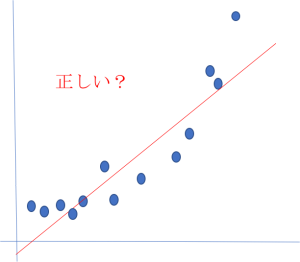
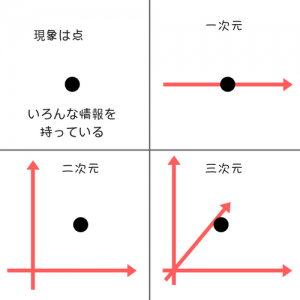
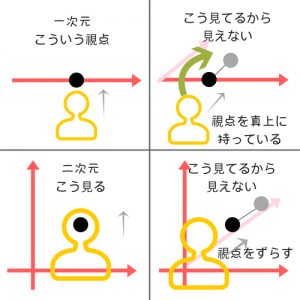
ダウンロードしているときに偉人の名言が出てくるのも面白い。海外っぽい。
まとめ・営業におすすめの使い方
ここまでで使い方のイメージは湧いたと思うし、実際に触ってみればめちゃくちゃ便利だってことが分かると思う。
その上で僕がおすすめする営業向けの使い方を紹介したい。
やはり冒頭で記載した提案書・報告書、サービス資料の彩りとして使うというのは、みただけで「これPPT使ってないな!力入れてるなー!」と思われて差別化できること間違いなしなのでおすすめ。
その上で僕がおすすめするのは、この画像のように説明画像をつくるということだ。
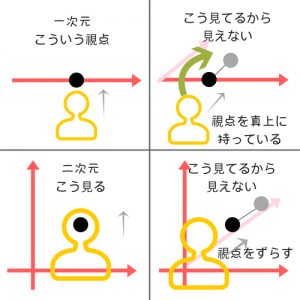
どんな資料にしても文字はあまり読まれない。でも言いたいことはいっぱいあるし伝わらないかもしれない。そんなときはやっぱり図で説明するのが一番だ。
しかし今まではPPTでこういう図を作ろうとすると、まず無料のアイコン素材を取ってきてサイズと色を調整して入れて、しかも背景が透明でないときは編集して、、、ととにかくめんどくさかった。しかしCanvaなら一瞬だ。
またこんな使い方もある。これは最近noteや一部インスタでも流行っている手法で、文字を画像として伝えちゃうってことなんだけど、ワンメッセージを伝えるのに最適。
人は同じ視覚刺激だと興味が低くなるので、フォントをガッツリ変えていつもと違う魅せ方にするだけで記憶に残る。

僕のようにデザインセンス0の人はとにかく使ってみて欲しいサービスです。

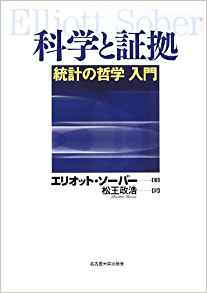

コメントを残す